
Vælg elementer med Logic Remote på iPad
I biblioteket ser du tilgængelige elementer til et valgt spor og vælger et nyt element. Et element indeholder det instrument, de effekter og de øvrige indstillinger, som styrer afspilning af et spor. Når du vælger et element, anvendes de indstillinger på det valgte spor. Du kan afprøve en anden lyd ved at vælge et andet element, så længe elementet er kompatibelt med sportypen.
Det viste indhold afspejler indholdet i biblioteket GarageBand.
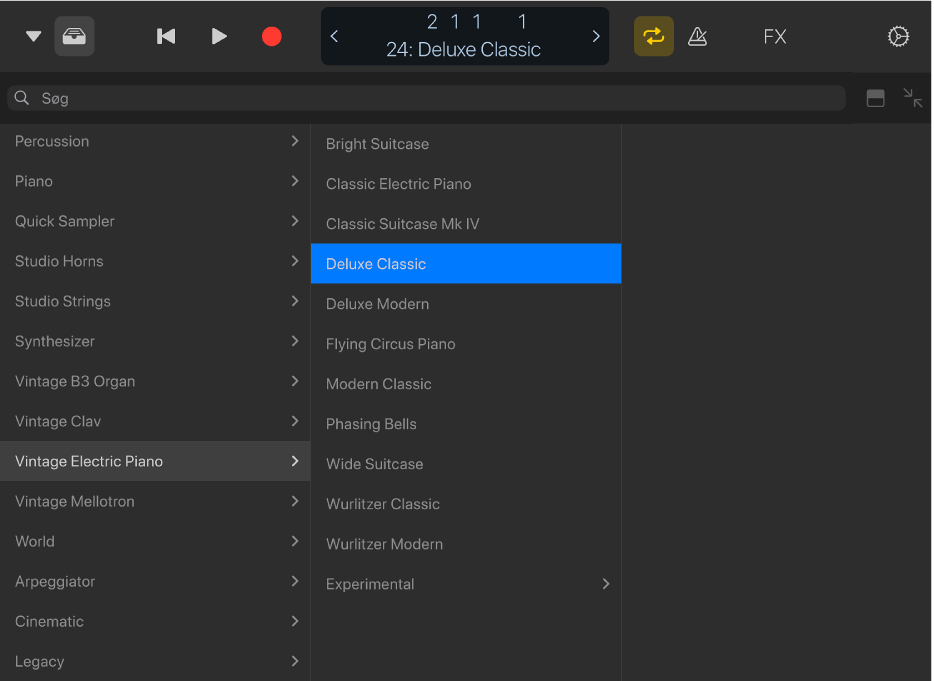
Du kan hurtigt prøve elementer i biblioteket og vælge et element for det valgte spor. Du kan også søge efter elementer efter navn.
Åbn biblioteket
Klik på knappen Bibliotek
 i betjeningspanelet.
i betjeningspanelet.
Biblioteket åbnes på fuld skærm, medmindre du bruger oversigten Smart Controls og [Touch-instrument]. I så fald åbnes biblioteket på den øverste del af skærmen, så du kan spille på Touch-instrumentet, mens du ser efter elementer i biblioteket.
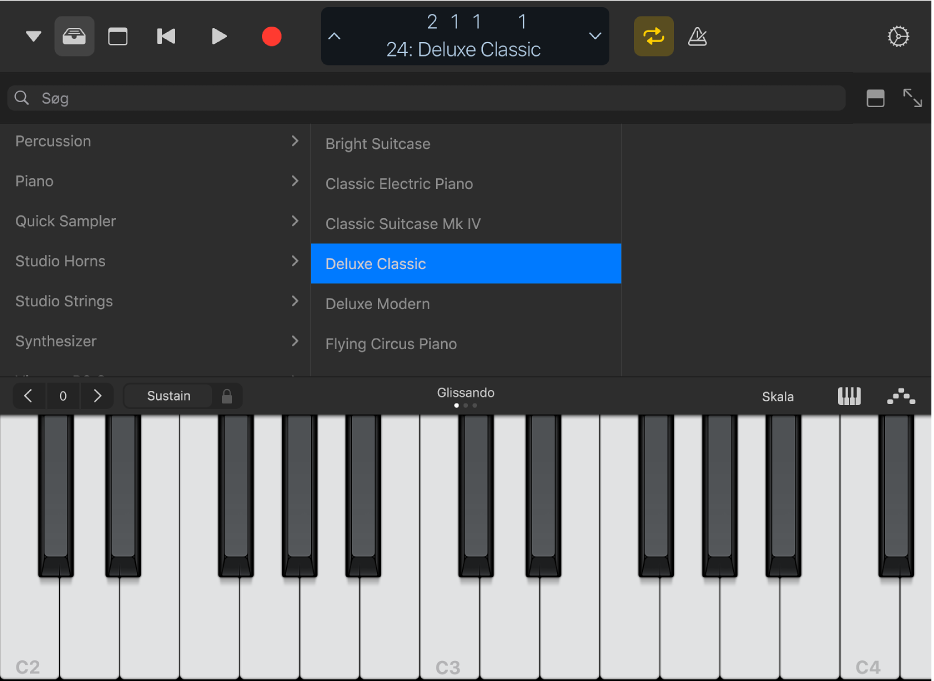
Vis Smart Controls sammen med biblioteket
Hvis du bruger et keyboard til at spille på i stedet for Touch-instrumentet Keyboard, kan du bruge Smart Controls til at finjustere lyden, mens du gennemser biblioteket.
Træk håndtaget til højre for søgefeltet i biblioteket, og flyt biblioteket til den nederste del af skærmen, så Smart Controls vises på den øverste del.
Vælg et element
Tryk på en elementkategori, og tryk derefter på et element.
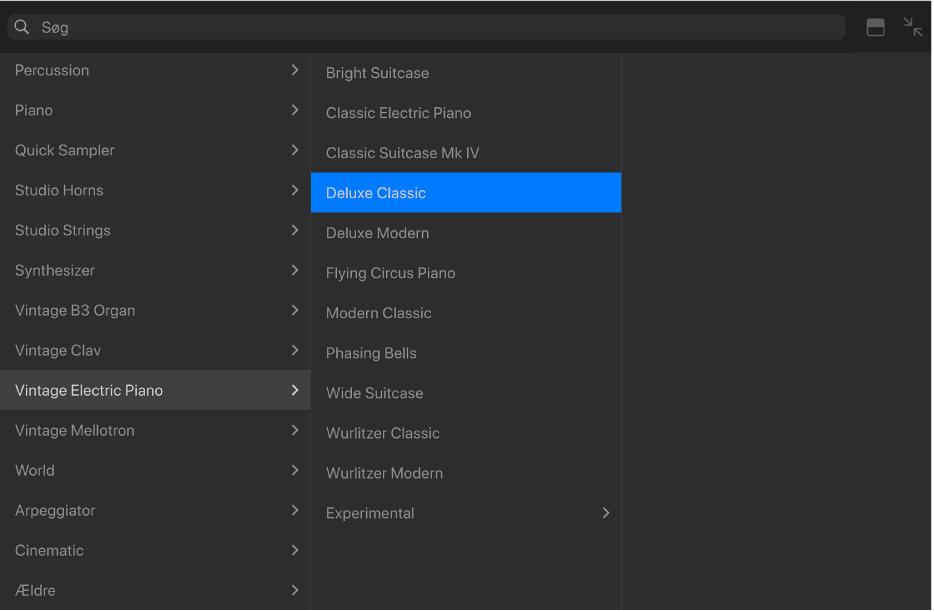
En eller flere indstillinger indlæses, og du kan begynde at spille med det samme.
Tip: Brug pilene i hver side af betjeningspanelet til at flytte til det forrige eller næste spor uden at forlade biblioteket.
Søg efter et element
Tryk i søgefeltet øverst i biblioteket.
Skriv det navn, du vil søge efter, og tryk derefter på Søg.
Elementer, der opfylder søgekriterierne, vises på resultatlisten.
Luk biblioteket
Gør et af følgende:
Klik på knappen Bibliotek
 i betjeningspanelet.
i betjeningspanelet.Skub op fra bunden af biblioteket.